Win10右键Nvidia没有显示选项?如何找回右键Nvidia显示选项
分类:win10教程 2021-08-08
导读: Win10右键Nvidia没有显示选项?如何找回右键Nvidia显示选项--近期有些网友求助在玩游戏的时候,需要对nvidia显卡进行些设置,想要找到nvidia选项,但是发现win10右键nvidia没有显示选项怎么办,这时候不要慌张不要迷茫。下面小编就教下大家找不到nvidia选项的解决方法。 找回...
近期有些网友求助在玩游戏的时候,需要对nvidia显卡进行些设置,想要找到nvidia选项,但是发现win10右键nvidia没有显示选项怎么办,这时候不要慌张不要迷茫。下面小编就教下大家找不到nvidia选项的解决方法。
找回右键Nvidia显示选项
1、右键单击此电脑,选择管理。
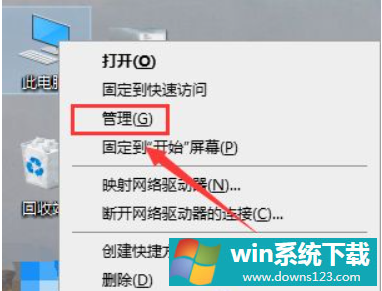
2、进入管理界面,点击设备管理器进入设备管理器,点击显示适配器。
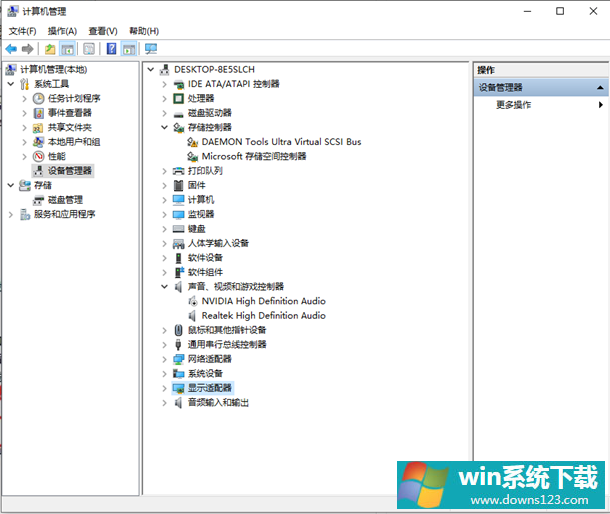
3、进入显示适配器,右键单击N卡,选择启动设备。
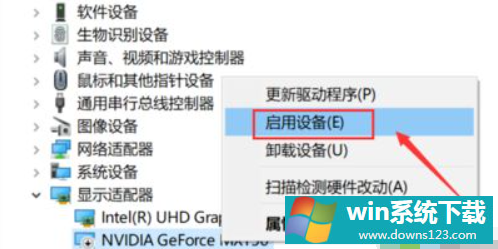
4、接着进入服务和应用程序,点击服务,找到nvidia display服务,双击进入。
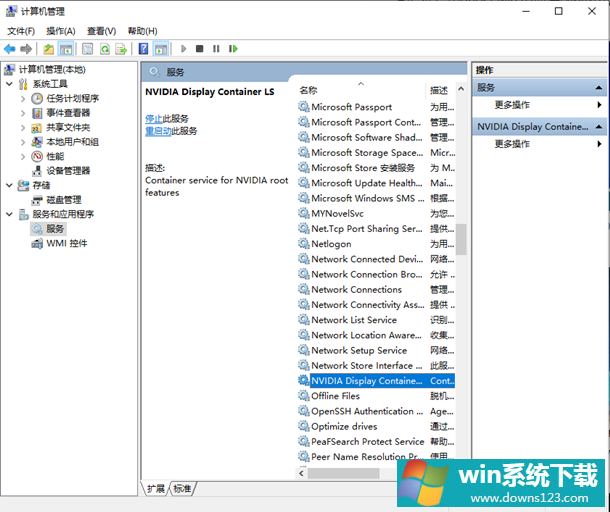
5、将服务类型设置为自动,然后点击启动按钮。
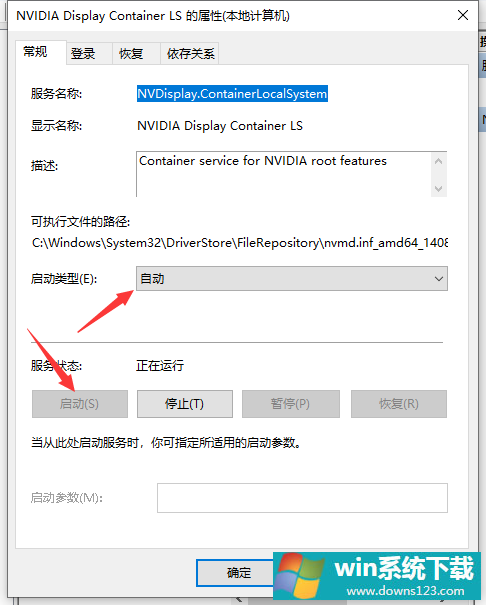
6、回到桌面,单击右键,可以发现Nvidia控制面板选项了。
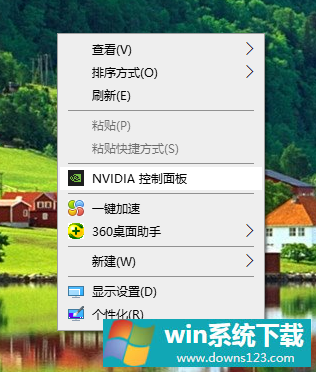
以上便是win10右键找不到nvidia选项的解决方法啦,希望能帮到大家。


